Wilt u een afbeelding invoegen in PDF of een afbeeldingswatermerk toevoegen aan PDF? Hoe voeg ik een afbeelding toe aan PDF? Hier zijn 3 oplossingen in dit bericht. Lees dit bericht om te leren hoe u een afbeelding in een PDF kunt invoegen met Smallpdf, Sejda en Preview.
Er zijn veel PDF-editors op internet. Wat zijn de beste PDF-editors? Dit bericht biedt 3 PDF-editors en leert je stap voor stap hoe je een afbeelding aan PDF toevoegt.
Oplossing 1. Voeg afbeelding toe aan PDF met Smallpdf
Smallpdf heeft een eenvoudige interface waarmee u gemakkelijk PDF's kunt bewerken (op zoek naar een video-editor? Probeer MiniTool MovieMaker). U kunt een afbeelding aan PDF toevoegen, tekst aan PDF toevoegen en op PDF tekenen. Andere handige functies van Smallpdf zijn onder meer PDF splitsen, PDF samenvoegen, PDF roteren, PDF comprimeren, PDF converteren naar Word of een ander formaat, PDF coderen, PDF deblokkeren enzovoort. Registratie is niet nodig!
Hoe kan ik een afbeelding online aan PDF toevoegen? Volg deze stappen hieronder!
Stap 1. Ga naar Smallpdf en zoek de PDF bewerken hulpmiddel. Klik erop om door te gaan.
Stap 2. Tik op BESTAND KIEZEN om de PDF te uploaden waaraan afbeeldingen moeten worden toegevoegd vanuit Device, Smallpdf, Dropbox of Google Drive.
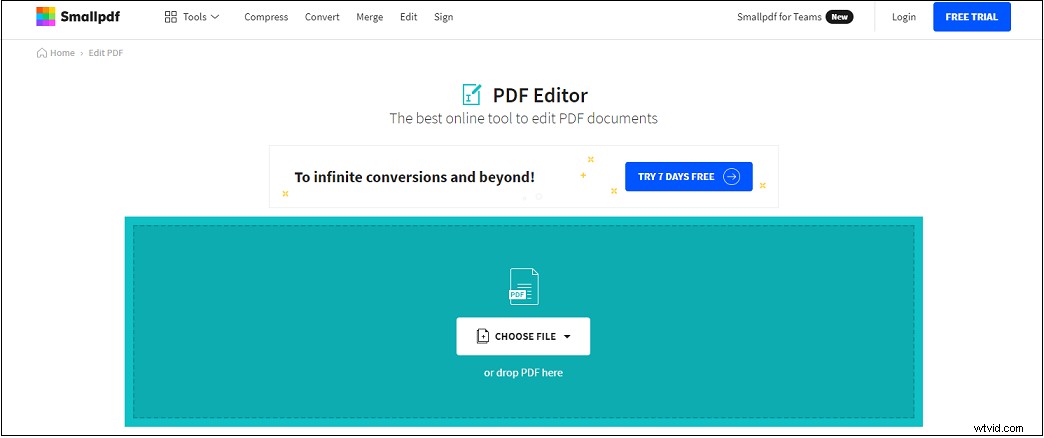
Stap 3. Klik op de bewerkingspagina op het afbeeldingspictogram in de werkbalk. Kies vervolgens een afbeelding die u in de PDF wilt invoegen.
Stap 4. Klik op de plaats waar u de afbeelding op het document wilt plaatsen en pas de grootte ervan aan.
Stap 5. Klik op DOWNLOAD om het bewerkte PDF-bestand op te slaan.
Gerelateerd artikel:Afbeelding naar PDF | PDF naar afbeelding:10 100% gratis online converters
Oplossing 2. Voeg afbeelding toe aan PDF met Sejda
Sejda, een online PDF-editor, stelt u in staat om gratis een afbeelding in PDF in te voegen. Je kunt het gebruiken om PDF's te bewerken, zoals samenvoegen, splitsen, bijsnijden, comprimeren, vergroten/verkleinen, enz. Bovendien is het in staat om PDF-bestanden te converteren en tekst in PDF te herkennen met OCR. Het is veilig en alle geüploade pdf's worden na 2 uur automatisch verwijderd.
Hier leest u hoe u een afbeelding aan een PDF toevoegt met Sejda.
Stap 1. Ga naar de Sejda-website.
Stap 2. Klik op Een PDF-document bewerken om de PDF-editor te openen.
Stap 3. Upload de doel-pdf vanaf uw computer door te klikken op PDF-bestand uploaden .
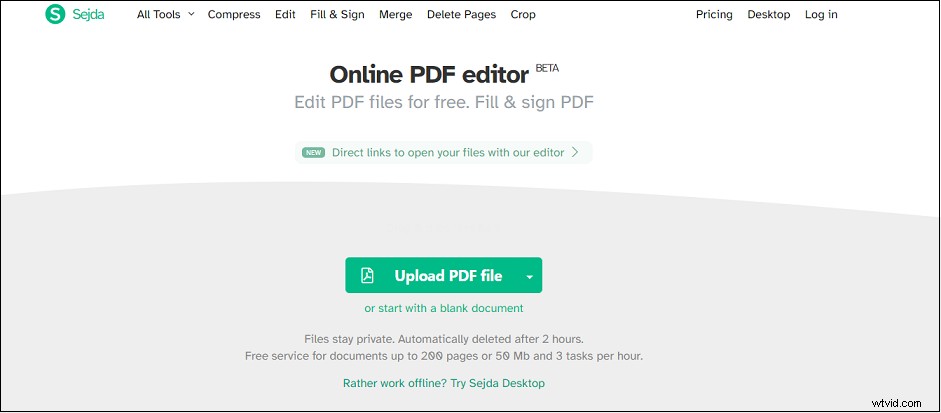
Stap 4. Klik vervolgens op Afbeeldingen> Nieuwe afbeelding om de gewenste afbeelding op de computer te selecteren.
Stap 5. Klik ergens op de PDF, verplaats de afbeelding naar de juiste plaats en verander de grootte van de afbeelding.
Stap 6. Klik op Wijzigingen toepassen en het zal het PDF-bestand verwerken. Als je klaar bent, klik je op Download om het bewerkte PDF-bestand te downloaden.
Oplossing 3. Voeg afbeelding toe aan PDF met voorbeeld
Preview is een ingebouwde afbeeldingsviewer op macOS. Het kan niet alleen afbeeldingen en PDF-bestanden openen, maar kan ook afbeeldingen en PDF-bestanden bewerken, zoals afbeeldingen invoegen in PDF.
Laten we eens kijken hoe u gratis afbeeldingen aan PDF kunt toevoegen op Mac.
Stap 1. Start Preview en klik op Bestand> Openen om het PDF-bestand te laden.
Stap 2. Klik op Bewerken in de bovenste menubalk en kies Invoegen> Pagina uit bestand… uit het vervolgkeuzemenu.
Stap 3. Exporteer vervolgens het PDF-bestand.
Conclusie
Dit bericht biedt 3 oplossingen om afbeeldingen aan PDF toe te voegen. Nu kun je er een uitkiezen en het proberen!
